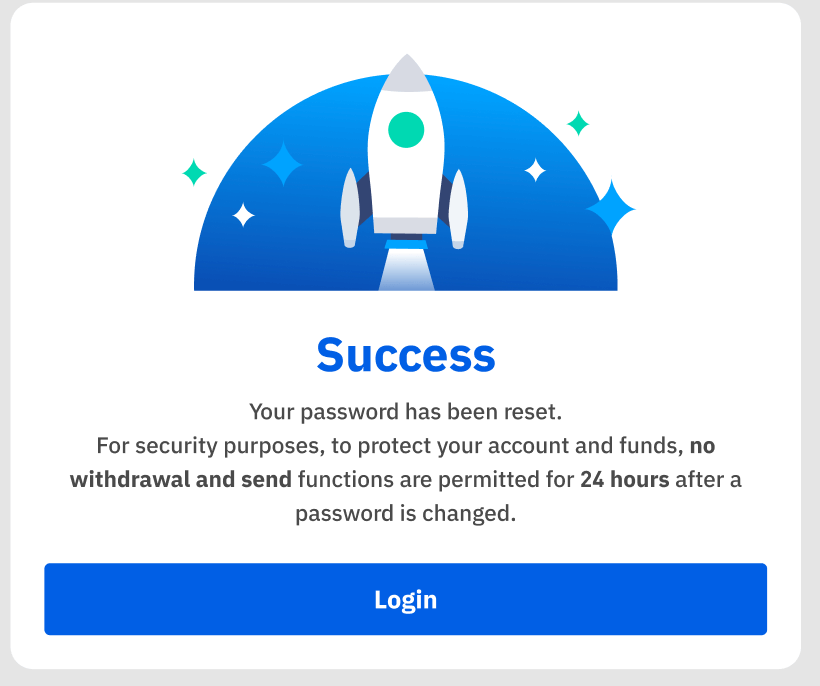Hogyan regisztrálj és jelentkezz be fiókba a BTSE-ben

Hogyan lehet regisztrálni a BTSE-nél
BTSE-fiók létrehozása【PC】
Az internetes kereskedők számára kérjük, lépjen a BTSE oldalára . A regisztrációs mező az oldal közepén látható.
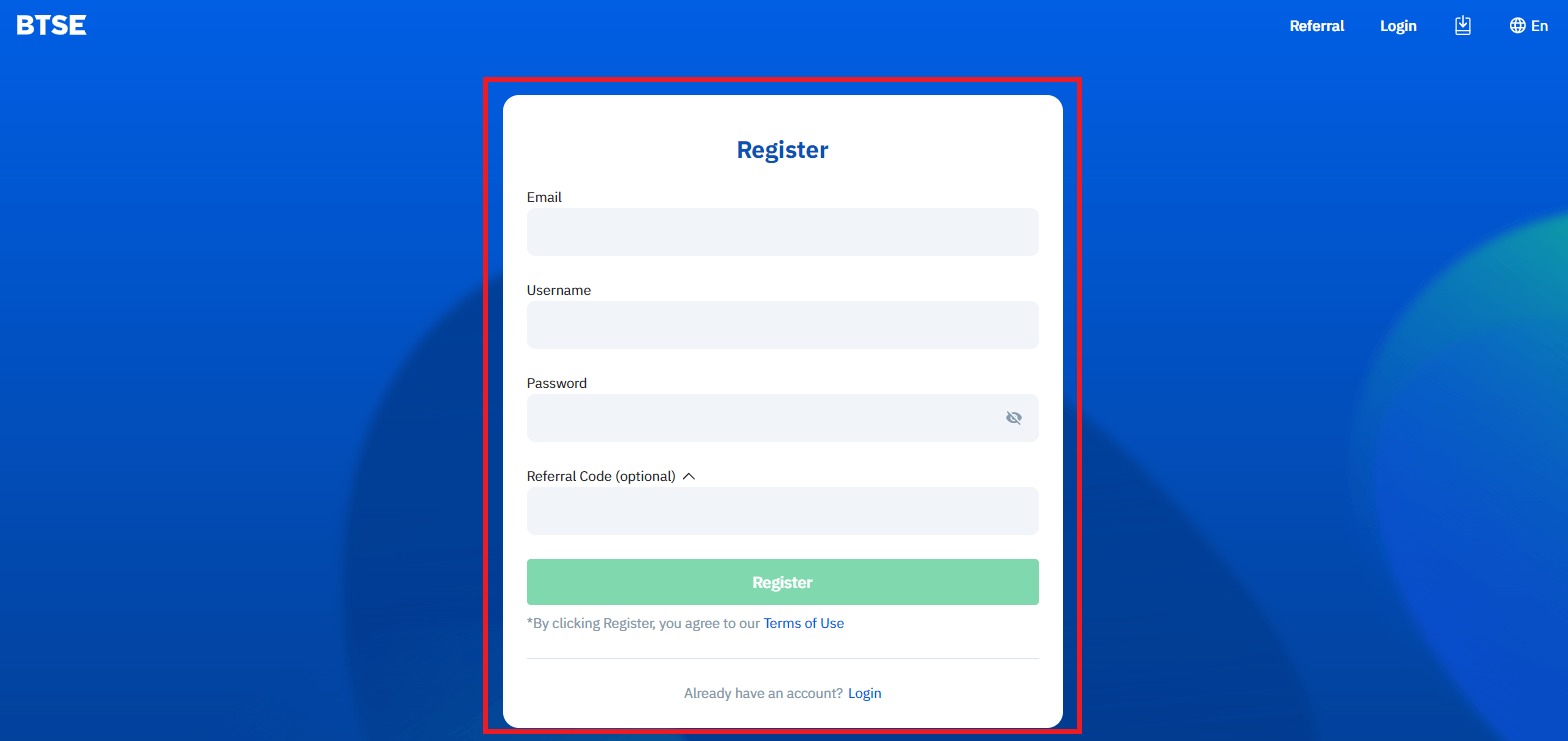
Ha egy másik oldalon, például a kezdőlapon tartózkodik, kattintson a jobb felső sarokban található „Regisztráció” gombra, hogy belépjen a regisztrációs oldalra.
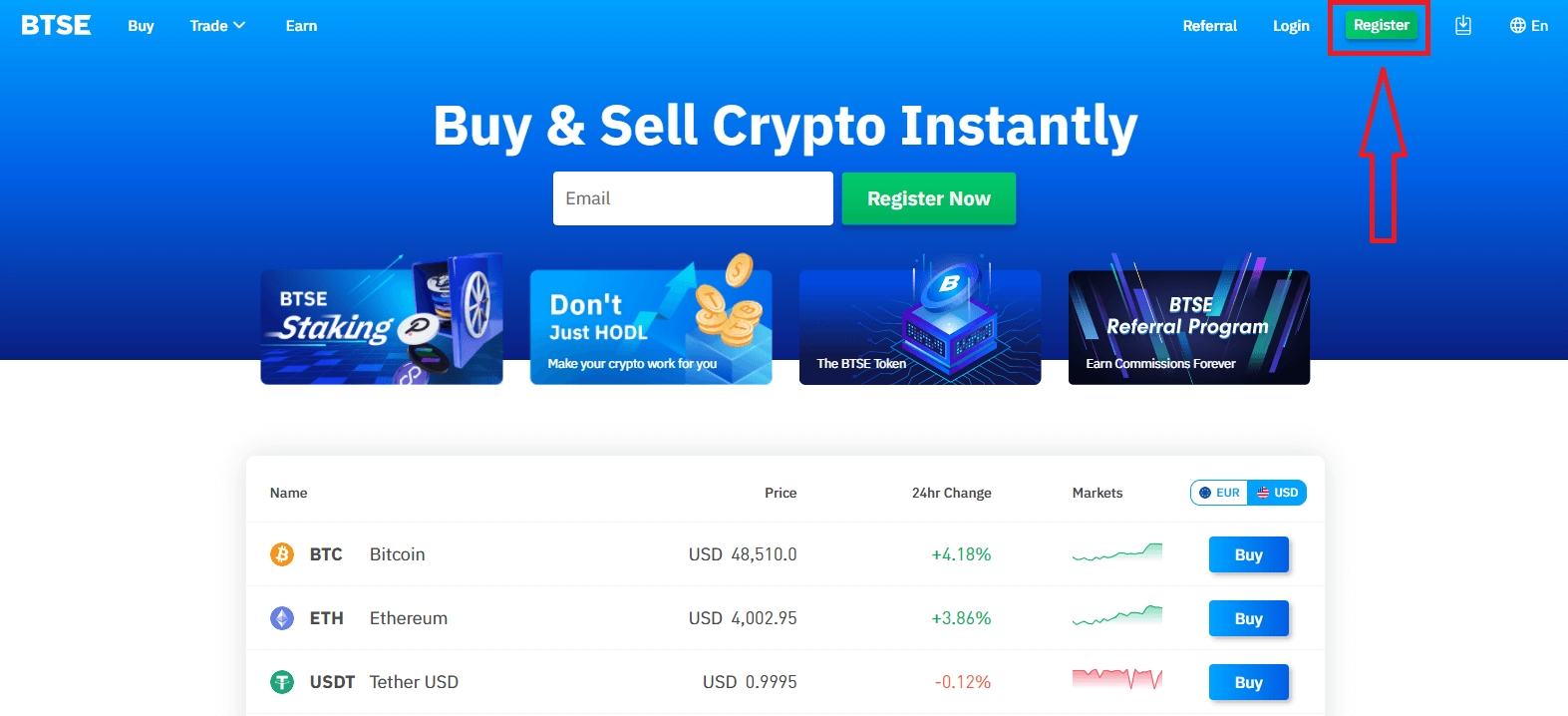
Kérjük, adja meg a következő adatokat:
- Email cím
- Felhasználónév
- A jelszónak legalább 8 karakterből kell állnia.
- Ha van hivatkozója, kattintson az "Ajánló kód (nem kötelező)" elemre, és töltse ki.
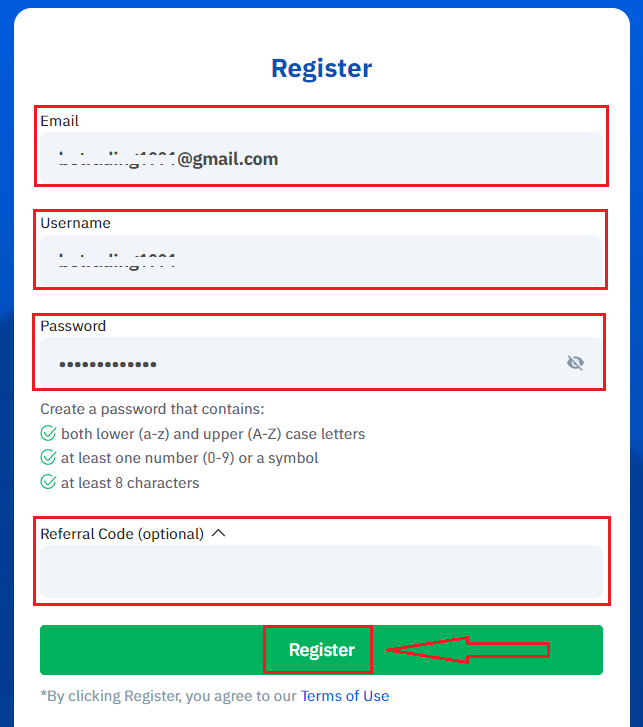
Győződjön meg arról, hogy megértette és elfogadja a Felhasználási feltételeket, majd miután ellenőrizte a megadott adatok helyességét, kattintson a „Regisztráció” gombra.
Az űrlap elküldése után ellenőrizze e-mail-fiókjában a regisztráció megerősítését. Ha nem kapta meg az ellenőrző e-mailt, kérjük, ellenőrizze e-mailje spam mappáját.
Kattintson a megerősítő linkre a regisztráció befejezéséhez és a kriptovaluta kereskedés használatának megkezdéséhez (Crypto to crypto. Például USDT használatával vásároljon BTC-t).
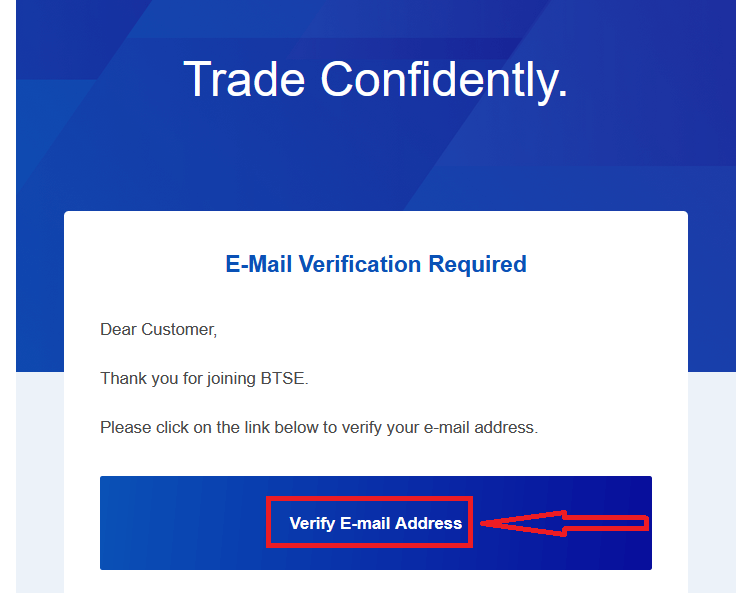
Gratulálunk! Sikeresen regisztrált egy fiókot a BTSE-n.
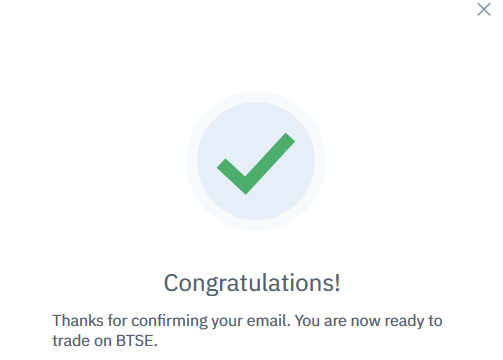
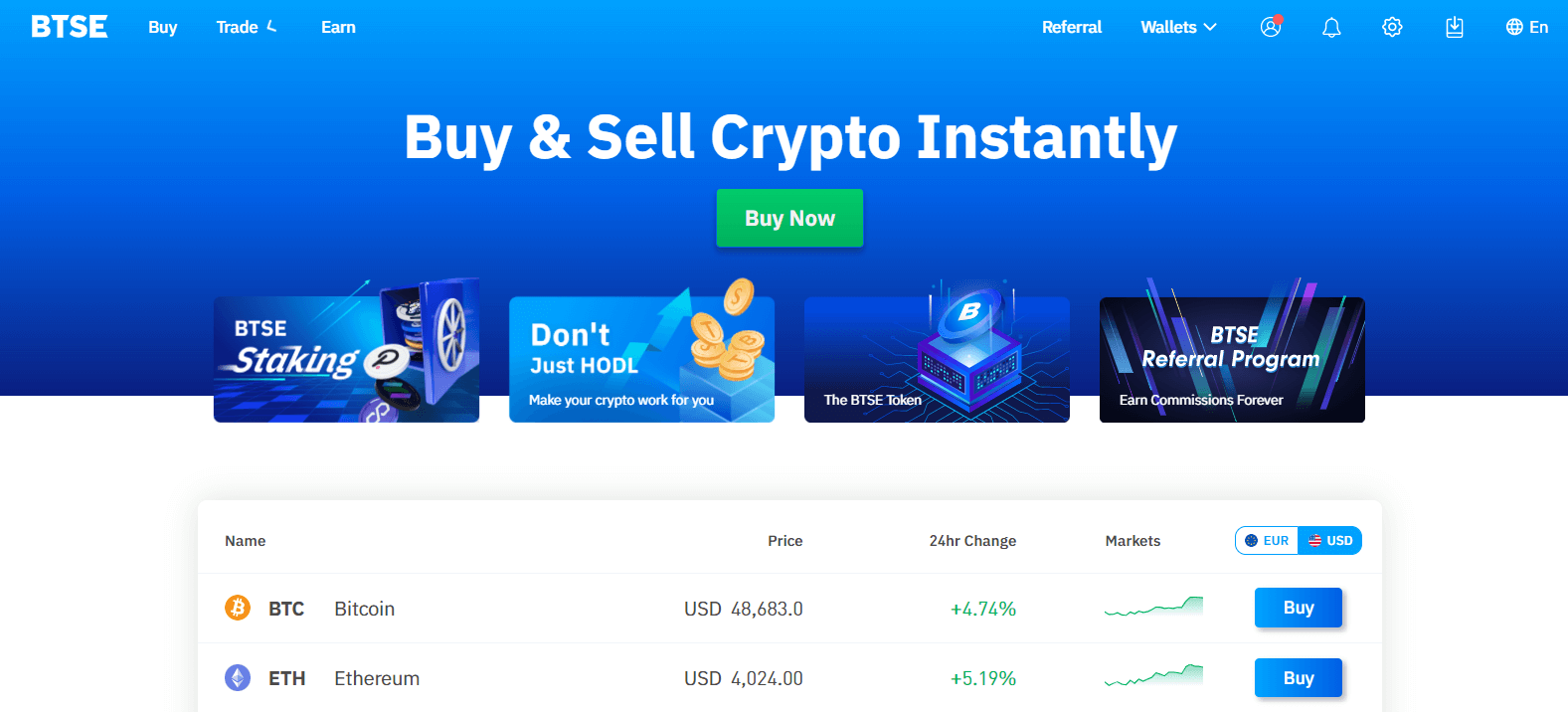
BTSE-fiók létrehozása【APP】
A BTSE alkalmazását használó kereskedők a jobb felső sarokban található személy ikonra kattintva léphetnek be a regisztrációs oldalra.
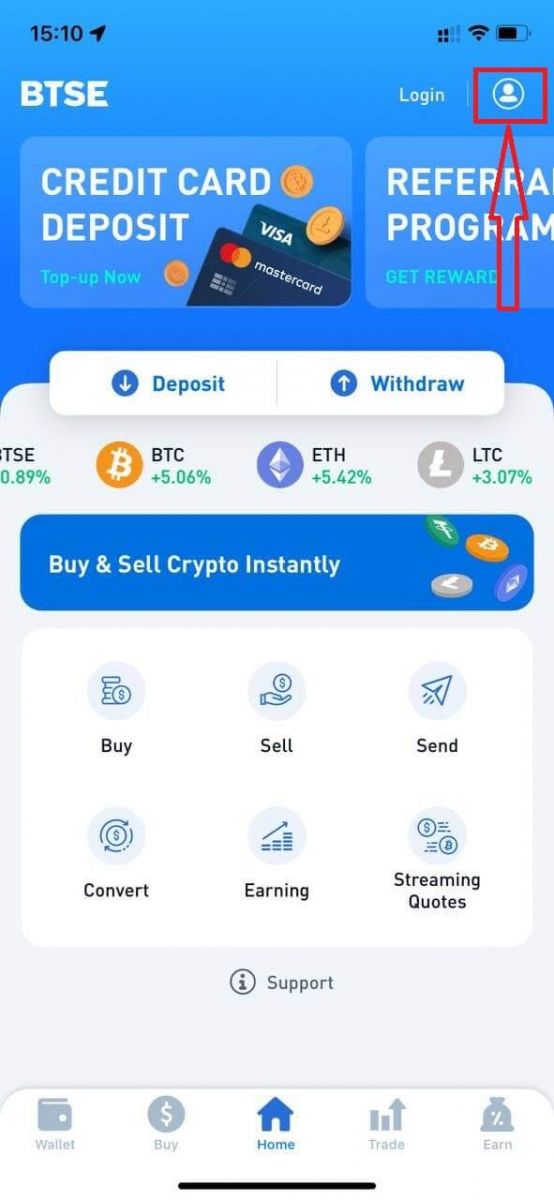
Kattintson a "Regisztráció" gombra.
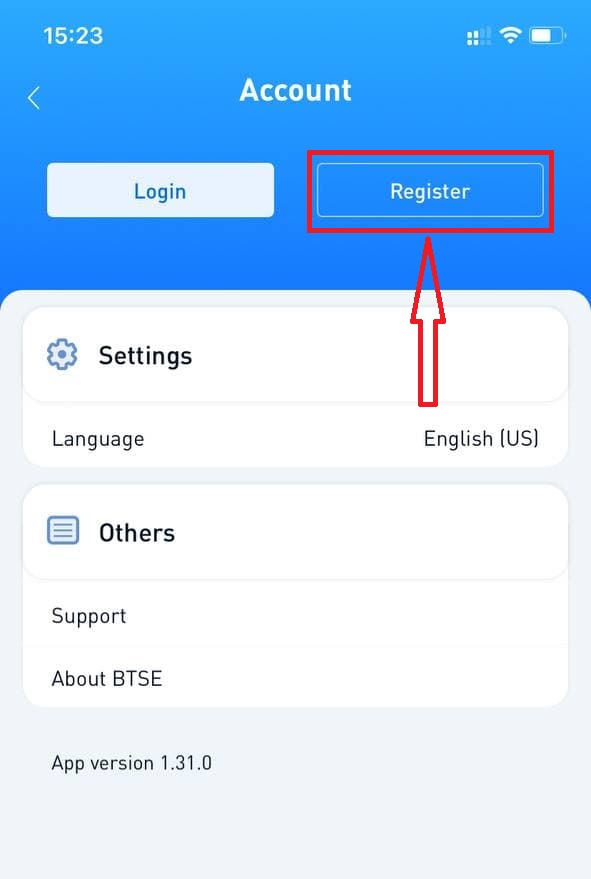
Következő, kérjük, adja meg a következő információkat:
- Felhasználónév.
- Email cím.
- A jelszónak legalább 8 karakterből kell állnia.
- Ha van hivatkozója, kérjük, kattintson a "Hivatkozási kód (nem kötelező)" elemre, és töltse ki.
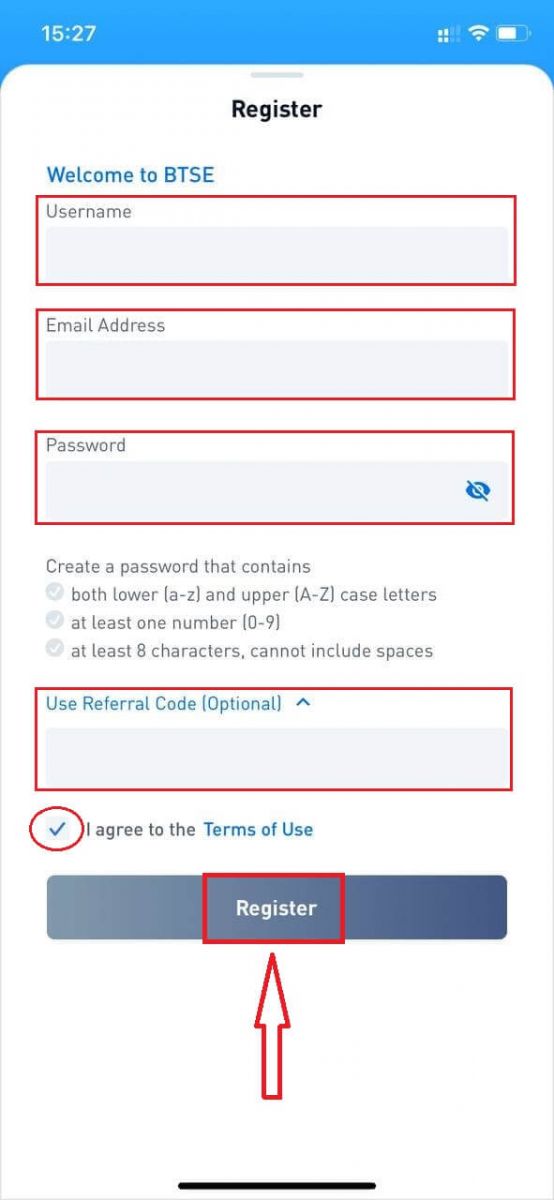
Győződjön meg arról, hogy megértette és elfogadja a Felhasználási feltételeket, majd miután ellenőrizte a megadott adatok helyességét, kattintson a „Regisztráció” gombra.
Az űrlap elküldése után ellenőrizze e-mail-fiókjában a regisztráció megerősítését. Ha nem kapta meg az ellenőrző e-mailt, kérjük, ellenőrizze e-mailje spam mappáját.
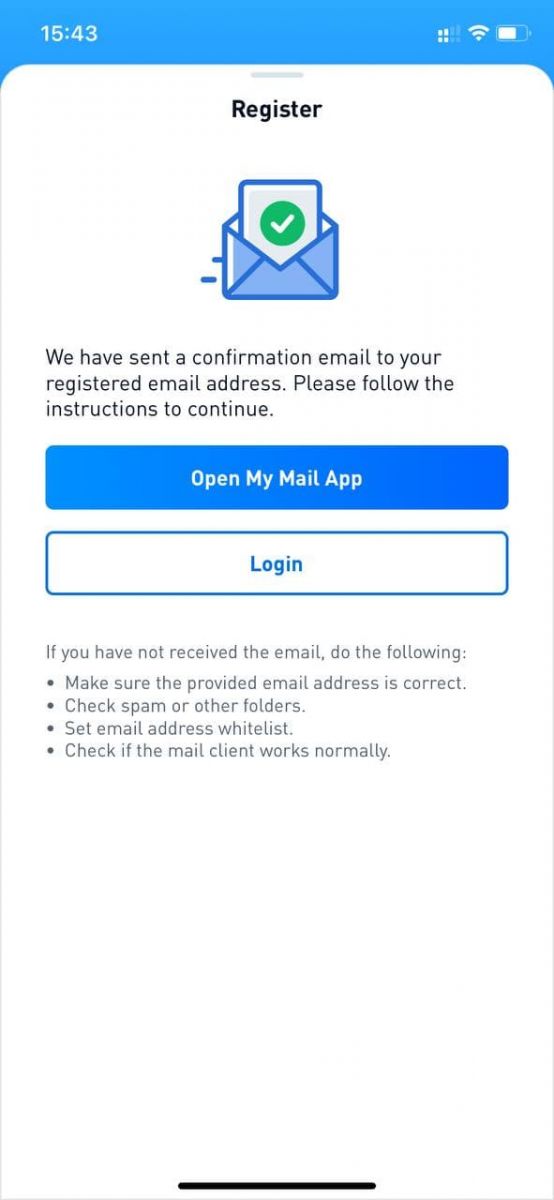
Kattintson a megerősítő linkre a regisztráció befejezéséhez és a kriptovaluta kereskedés használatának megkezdéséhez (Crypto to crypto. Például USDT használatával vásároljon BTC-t).
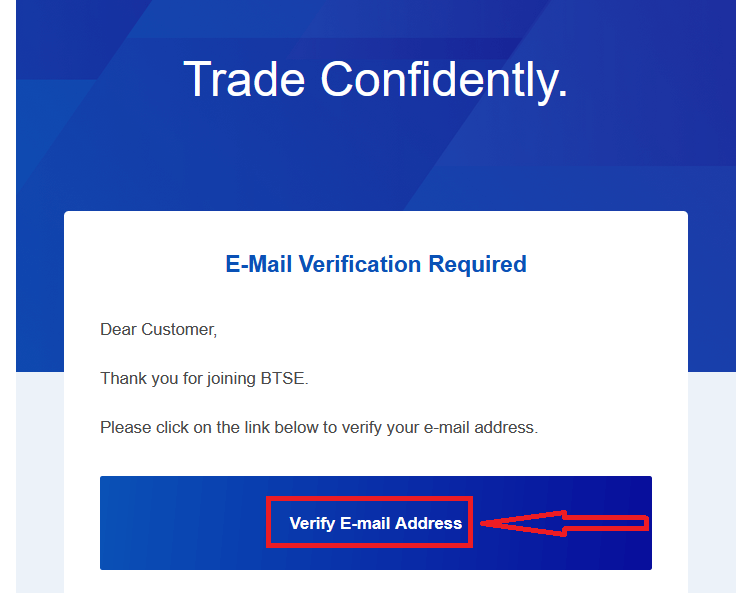
Gratulálunk! Sikeresen regisztrált egy fiókot a BTSE-n.
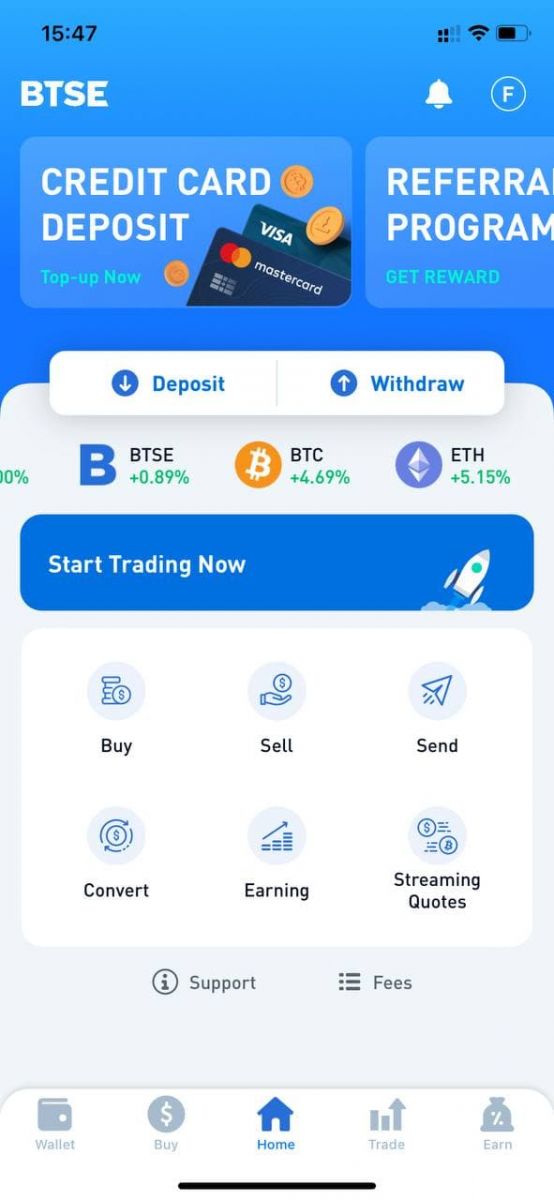
A BTSE APP telepítése mobileszközökre (iOS/Android)
iOS-eszközökhöz
1. lépés: Nyissa meg az „ App Store ” alkalmazást.2. lépés: Írja be a „BTSE” kifejezést a keresőmezőbe, és keressen.
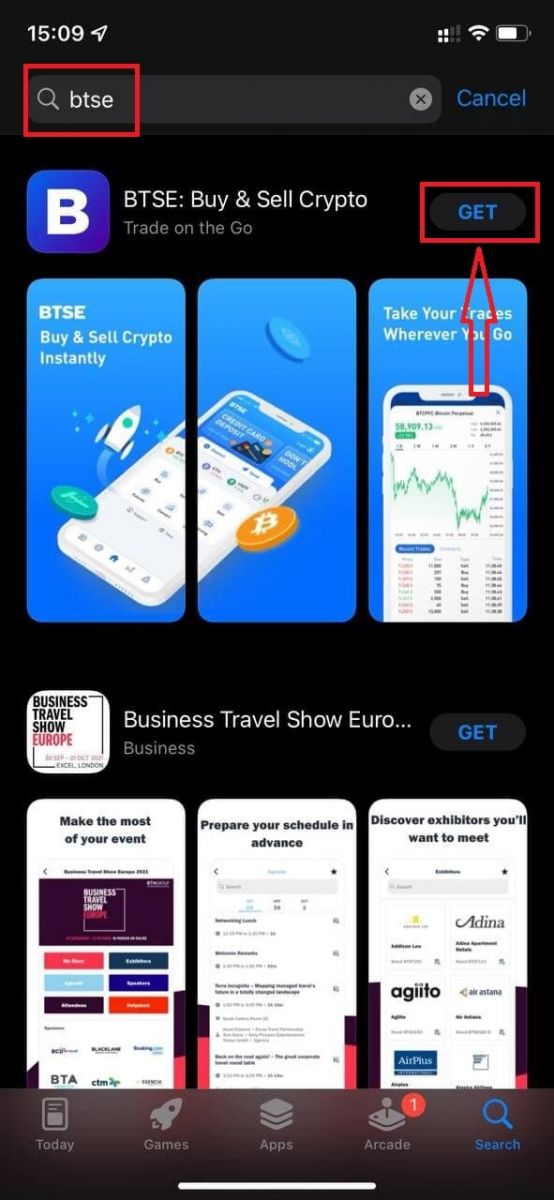
3. lépés: Kattintson a "Get" gombra a hivatalos BTSE alkalmazásban.
4. lépés: Várjon türelmesen, amíg a letöltés befejeződik.
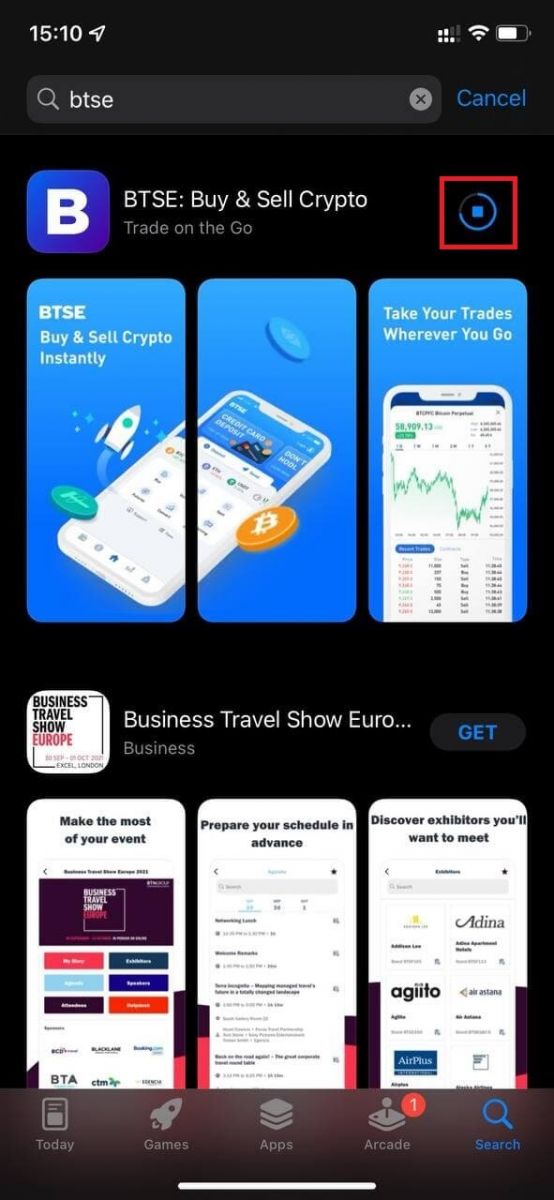
Kattintson a „Megnyitás” gombra, vagy keresse meg a BTSE alkalmazást a kezdőképernyőn, amint a telepítés befejeződött, és megkezdheti a kriptovaluta felé vezető utat!
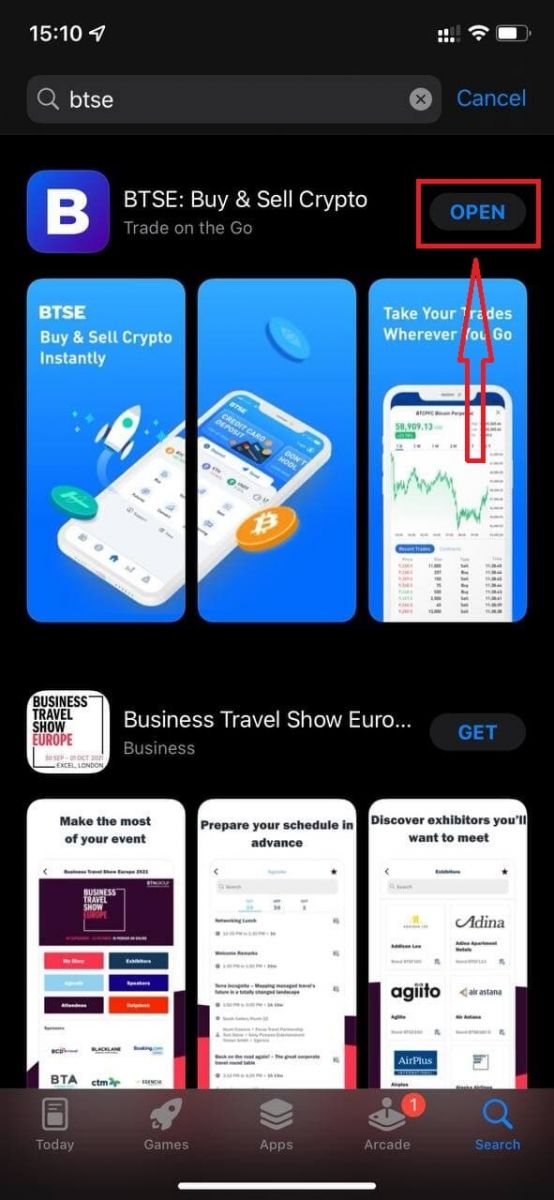
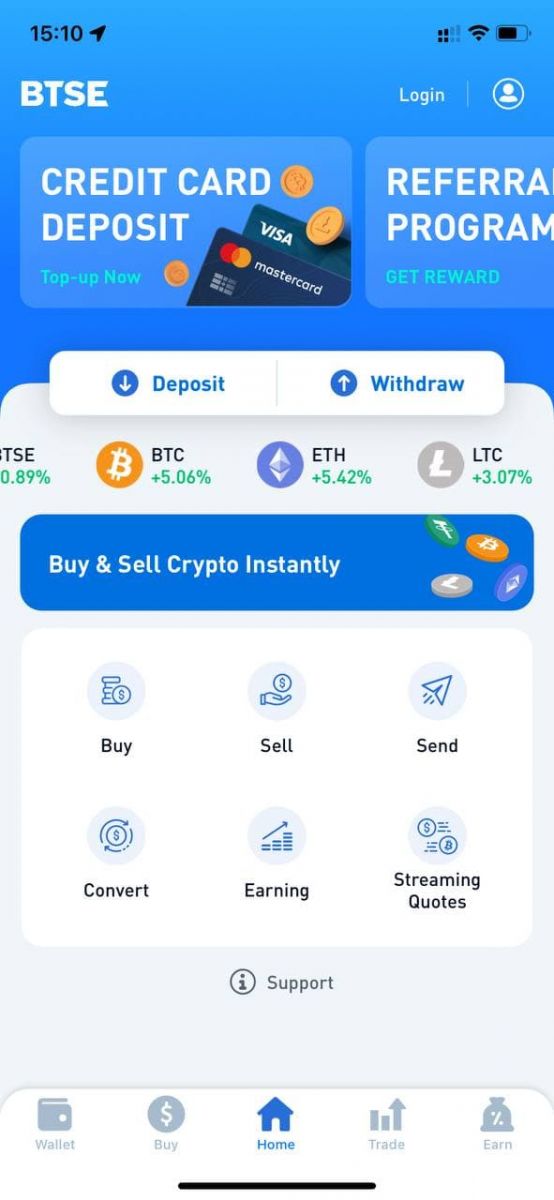
Android készülékekhez
1. lépés: Nyissa meg a „ Play Áruházat ”.2. lépés: Írja be a „BTSE” kifejezést a keresőmezőbe, és keressen.
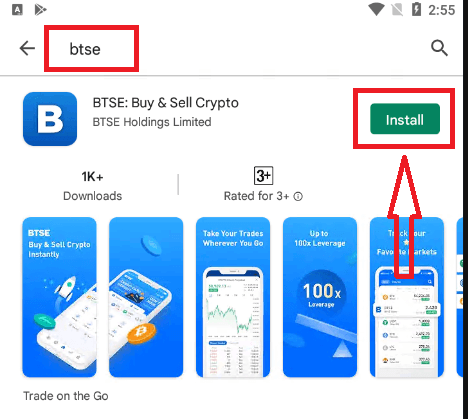
3. lépés: Kattintson a "Telepítés" gombra a hivatalos BTSE alkalmazásban.
4. lépés: Várjon türelmesen, amíg a letöltés befejeződik.
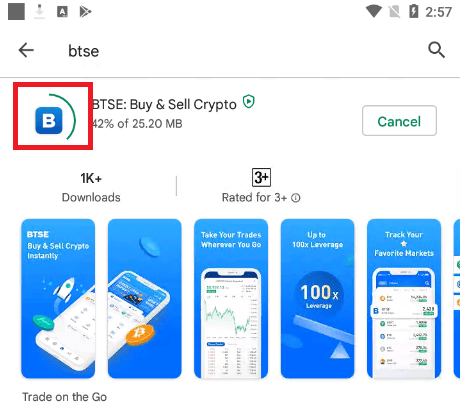
Kattintson a „Megnyitás” gombra, vagy keresse meg a BTSE alkalmazást a kezdőképernyőn, amint a telepítés befejeződött, és megkezdheti a kriptovaluta felé vezető utat!
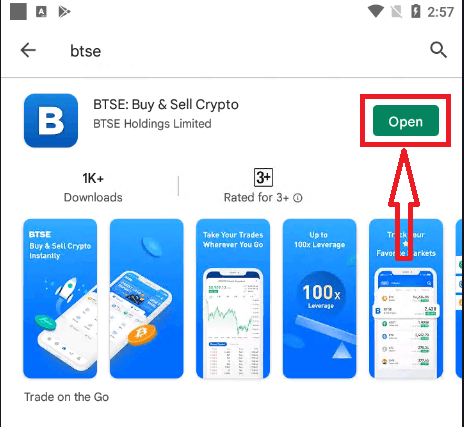
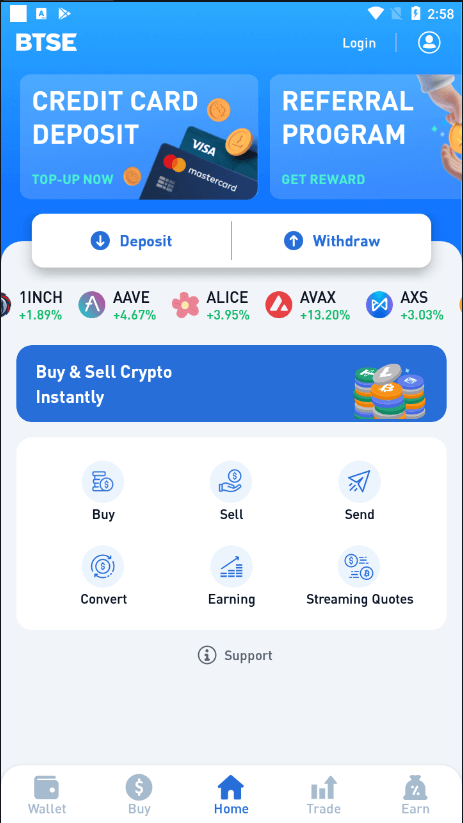
Hogyan lehet bejelentkezni a BTSE-be
Hogyan lehet bejelentkezni a BTSE-fiókba【PC】
- Nyissa meg a mobil BTSE alkalmazást vagy webhelyet .
- Kattintson a „Bejelentkezés” gombra a jobb felső sarokban.
- Adja meg "E-mail címét vagy felhasználónevét" és a "Jelszót".
- Kattintson a „Bejelentkezés” gombra.
- Ha elfelejtette a jelszavát, kattintson az „Elfelejtette a jelszavát?” gombra.
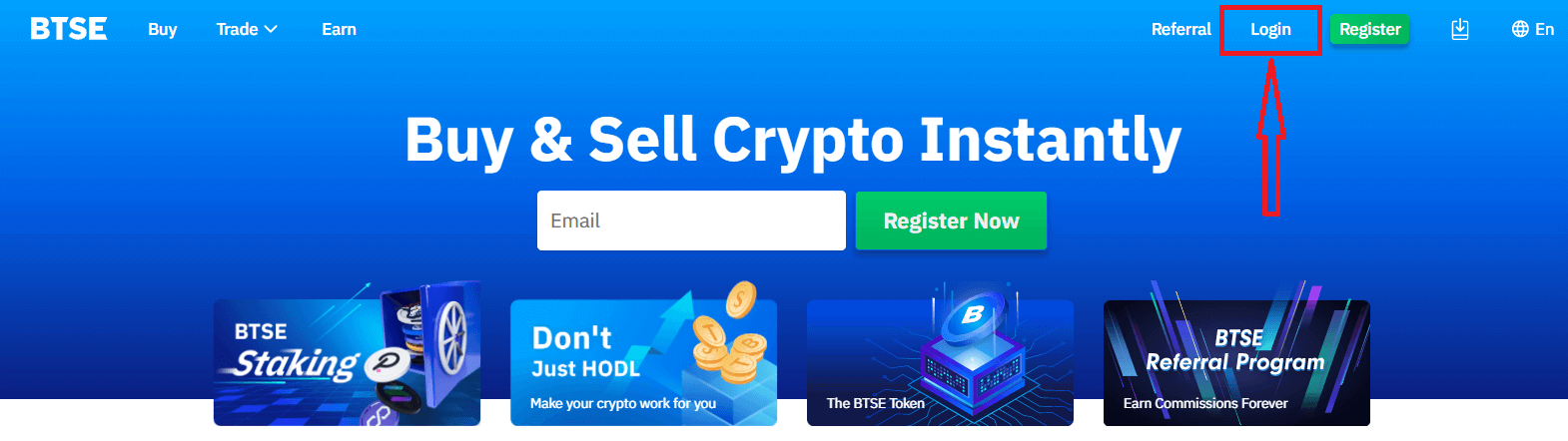
A Bejelentkezés oldalon adja meg [E-mail címét vagy felhasználónevét] és jelszavát, amelyet a regisztráció során megadott. Kattintson a "Bejelentkezés" gombra.

Most már sikeresen használhatja BTSE számláját kereskedésre.
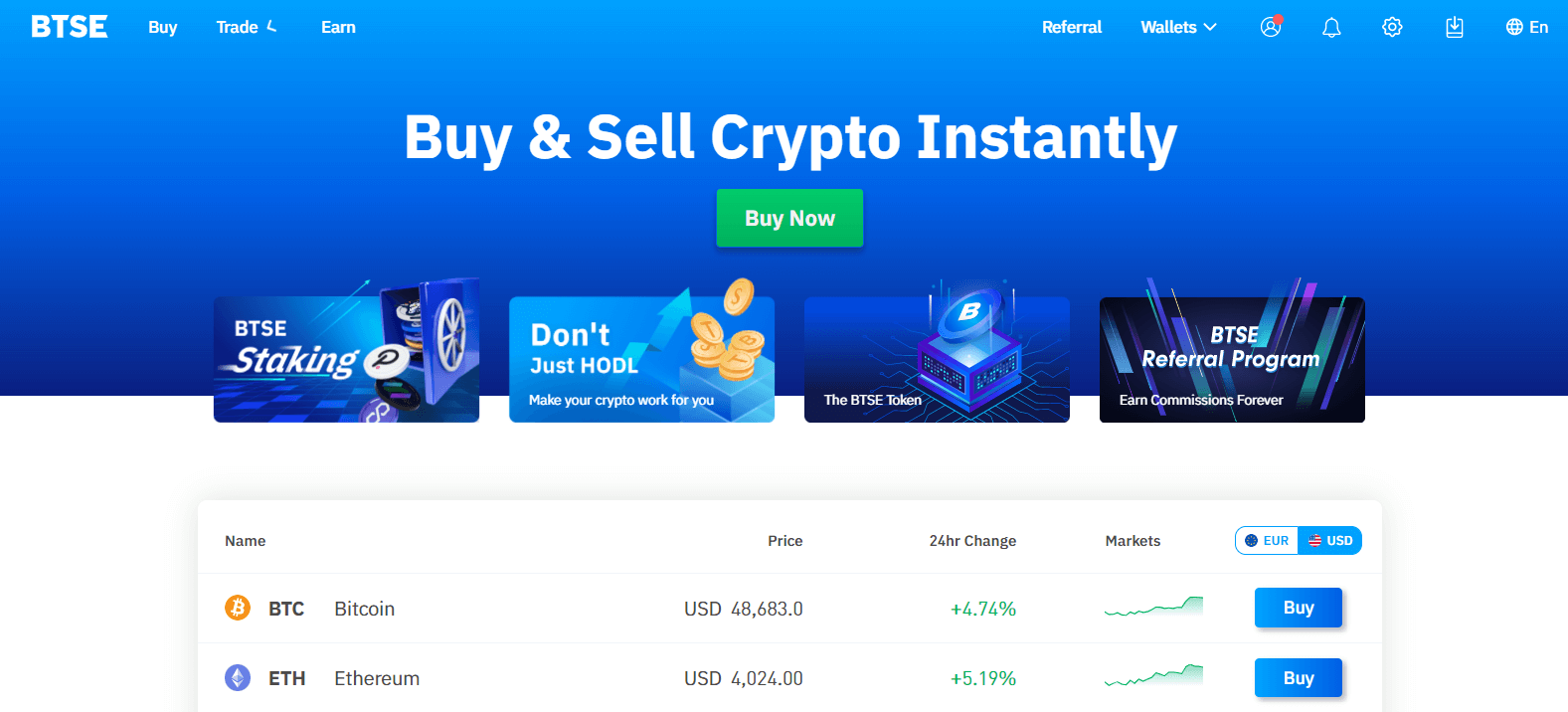
Hogyan lehet bejelentkezni a BTSE-fiókba【APP】
Nyissa meg a letöltött BTSE alkalmazást, kattintson egy személy ikonra a kezdőlap jobb felső sarkában.
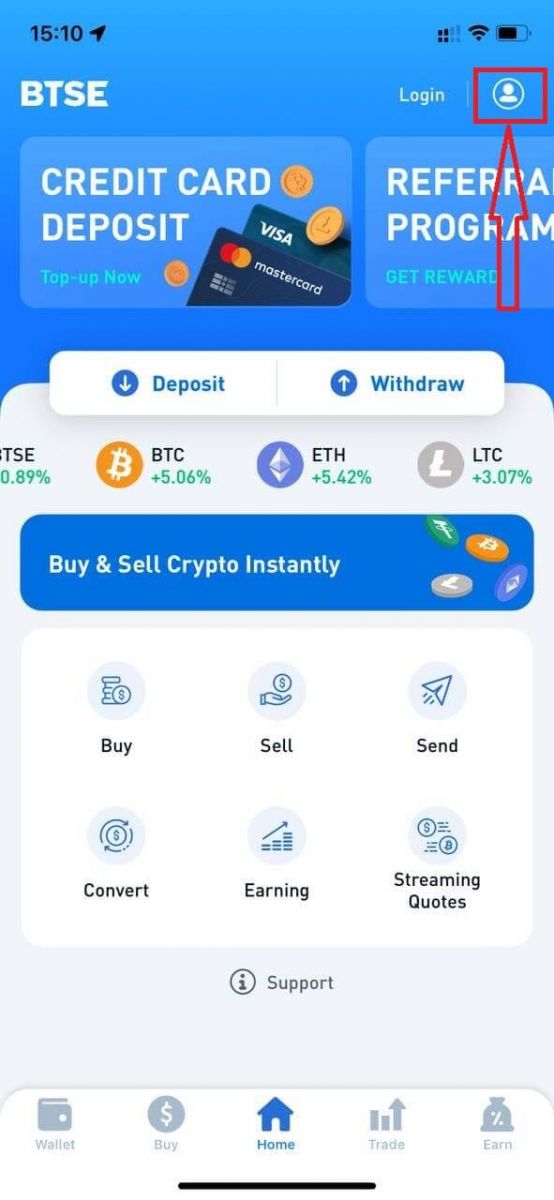
Kattintson a "Bejelentkezés" gombra.
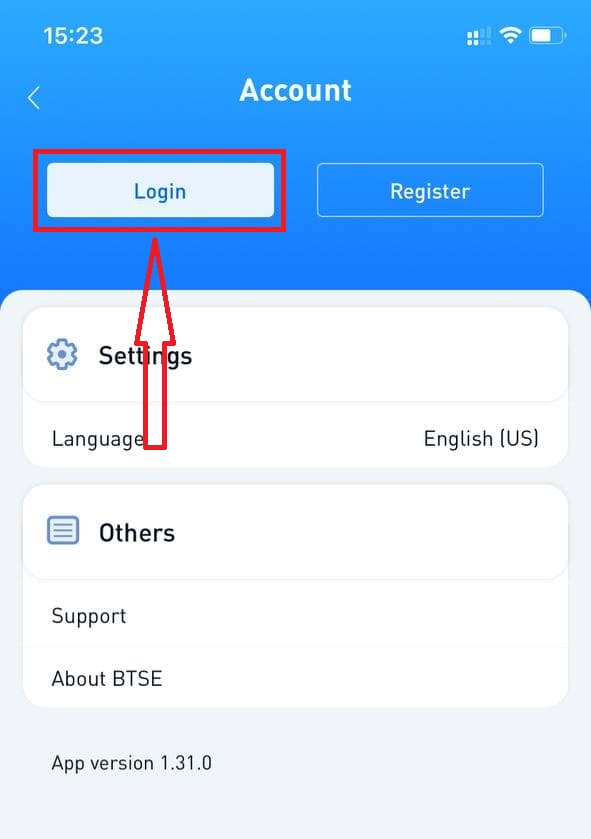
Ezután adja meg [E-mail címét vagy felhasználónevét] és jelszavát, amelyet a regisztráció során adott meg. Kattintson a "Bejelentkezés" gombra.
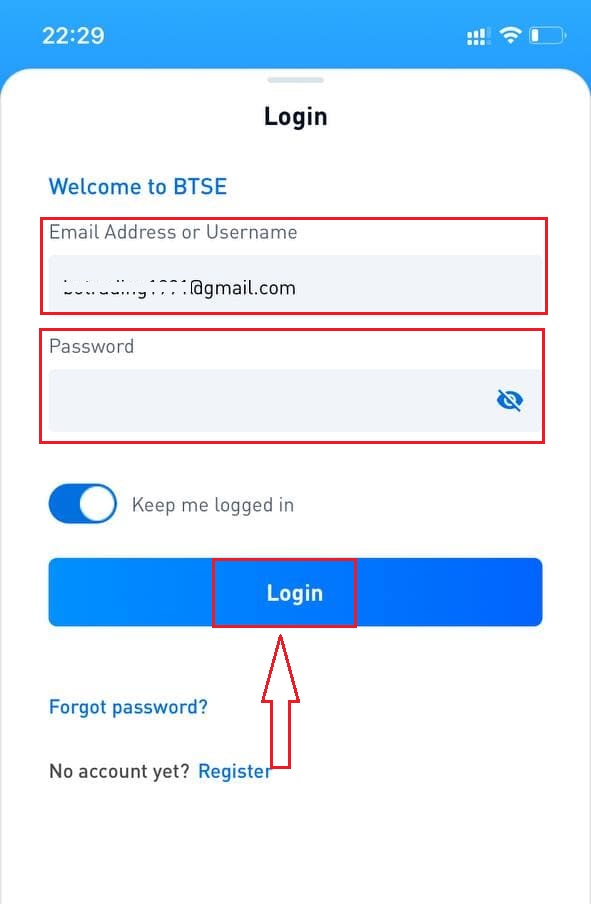
Megjelenik egy ellenőrző oldal. Írja be az ellenőrző kódot, amelyet a BTSE küldött az Ön e-mailjére.
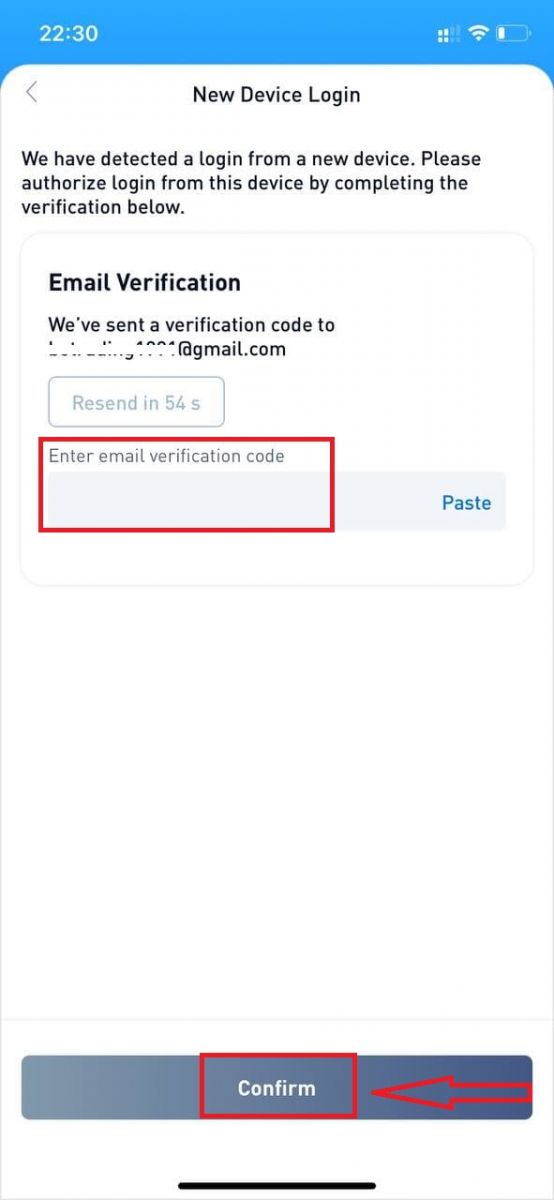
Most már sikeresen használhatja BTSE számláját kereskedésre.
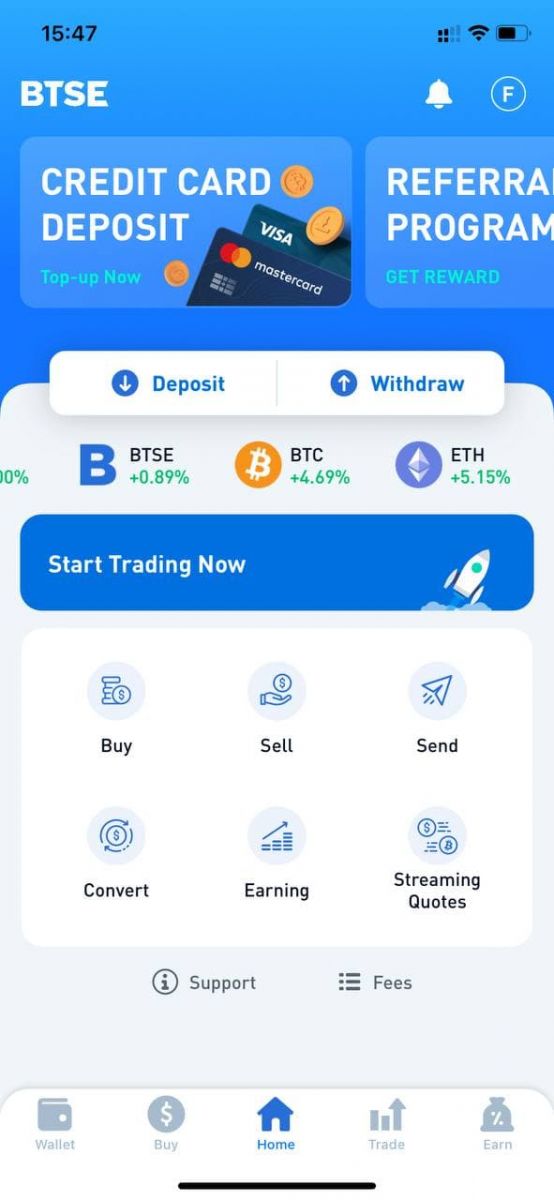
Jelszó megváltoztatása/Elfelejtett jelszó
Hogyan változtassunk jelszót
Kérjük, jelentkezzen be a BTSE fiókba - Biztonság - Jelszó - Megváltozott.


Kérjük, kövesse az alábbi utasításokat.
1. Írja be a jelenlegi jelszót.
2. Új jelszó.
3. Erősítse meg az új jelszót.
4. Nyomja meg a "Kód küldése" gombot, és megkapjuk a regisztrált e-mail címéről.
5. Írja be: 2FA - Confirm.
**Megjegyzés: A „Kivétel” és a „Küldés” funkciók biztonsági okokból a jelszó megváltoztatása után 24 órára átmenetileg le lesznek tiltva.

A jelszó sikeresen megváltozott.

Elfelejtett jelszó
Kérjük, kattintson az "Elfelejtette a jelszavát?" a jobb alsó sarokban, amikor a bejelentkezési oldalon van.

Adja meg regisztrált e-mail címét, és kövesse az utasításokat.
**Megjegyzés: A „Kivétel” és a „Küldés” funkciók biztonsági okokból a jelszó megváltoztatása után 24 órára átmenetileg le lesznek tiltva.
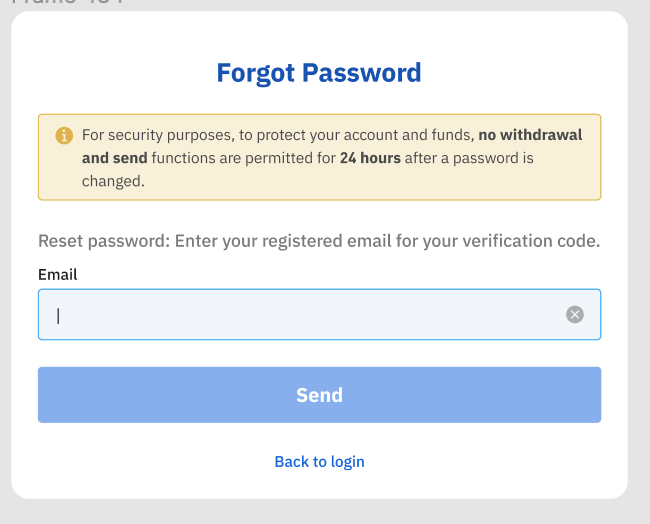
1. Kérjük, adja meg az ellenőrző kódot, amelyet a regisztrált e-mail címére küldtünk.
2. Adjon meg új jelszót.
3. Kérjük, adja meg újra az új jelszót – Erősítse meg.
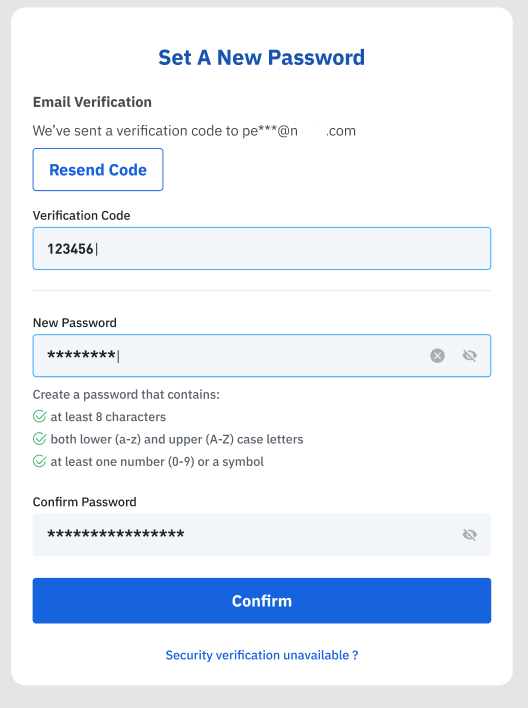
Sikeres jelszó-visszaállítás.